Ocene Yelp so lahko močno orodje za povečanje verodostojnosti vašega spletnega mesta in pomoč potencialnim strankam pri sprejemanju odločitev. Če je vaše podjetje navedeno na Yelpu, je vdelava ocen neposredno na vaše spletno mesto odličen način za predstavitev pozitivnih povratnih informacij. V tem članku bom razložil, kako preprosto vdelati ocene Yelp v svoje spletno mesto Elementor WordPress.
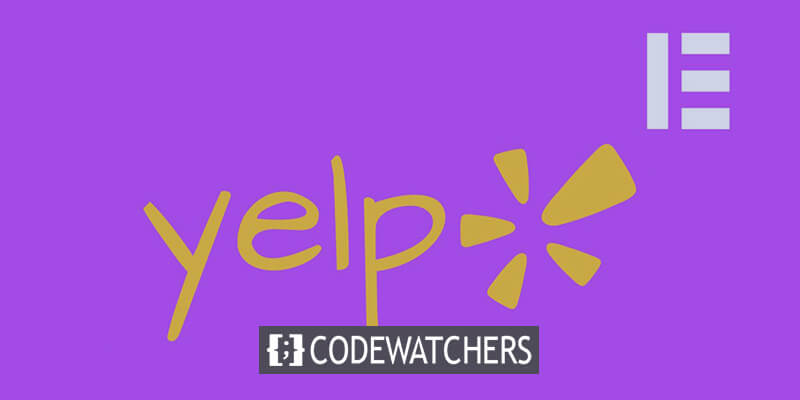
Elementorjev intuitivni graditelj strani s funkcijo povleci in spusti poenostavi postopek vdelave vsebine tretjih oseb. Z le nekaj kliki lahko dodate privlačne pripomočke za recenzije Yelp, ki bodo povečali zaupanje in socialni dokaz. Imeti ocene neposredno na vašem spletnem mestu pomeni tudi več časa, preživetega na vaših straneh, namesto da bi vaši obiskovalci kliknili na Yelp.
Opisal bom, kako nastaviti integracijo Yelp API, izbrati pravi pripomoček za pregled, prilagoditi dizajn in dodati kodo na vašo stran Elementor . Ne glede na to, ali ste Elementor popolnoma novi ali ste ga že uporabljali, boste lahko sledili navodilom po korakih. Na koncu boste imeli prave ocene Yelp, ki bodo izboljšale privlačnost vašega spletnega mesta in SEO. Začnimo!
Vdelajte ocene Yelp v Elementor
Ko želite na svojem spletnem mestu prikazati ocene, je najenostavnejši način uporaba vtičnika za vir mnenj .
Ustvarite neverjetna spletna mesta
Z najboljšim brezplačnim graditeljem strani Elementor
Začni zdaj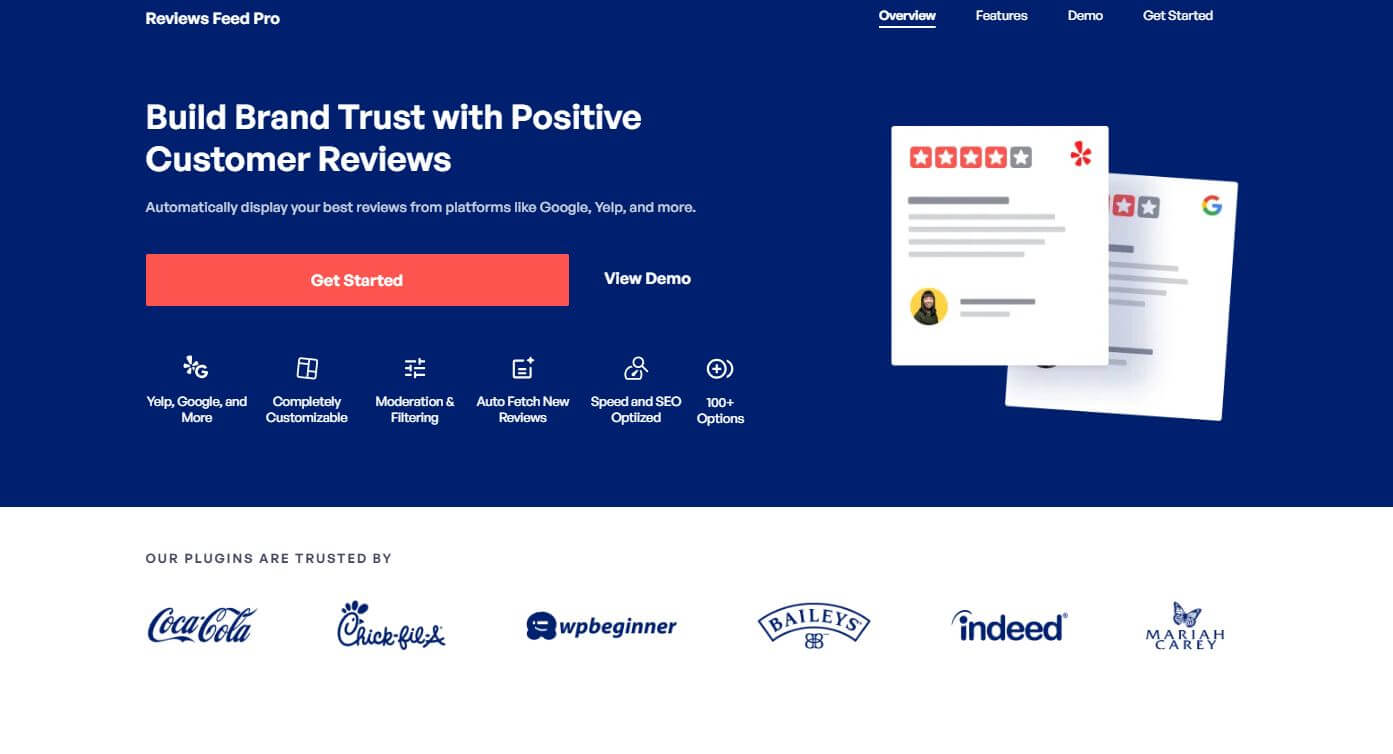
Najboljša izbira za uporabnike Elementorja je vtičnik Reviews Feed Pro. Deluje zelo dobro.
S tem vtičnikom lahko preprosto dodate ocene z večjih platform, ki jim veliko ljudi zaupa:
- Jelp
- Tripadvisor
- Pilot zaupanja
- WordPress.org
S tem vtičnikom lahko ustvarite, spremenite in postavite čudovite vire pregledov na svoje spletno mesto Elementor v samo nekaj minutah.
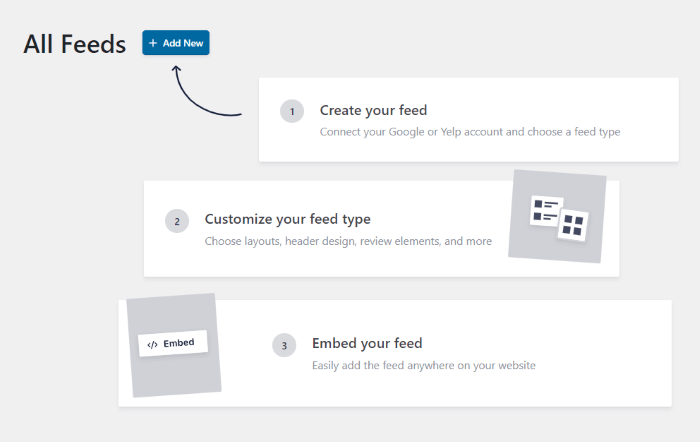
Poleg tega se bodo vdelana mnenja samodejno ujemala s slogom vašega spletnega mesta, tako da bodo videti tako kot vaša stran.
Na voljo imate tudi več načinov za prilagajanje, vključno s predlogami in uporabniku prijaznim orodjem za spreminjanje videza vašega vira mnenj – ni potrebe po nobenih modnih tehničnih spretnostih.
Svoj vir lahko preprosto nadzirate neposredno iz orodja za prilagajanje in izberete, katere ocene želite prikazati na svojem spletnem mestu Elementor.
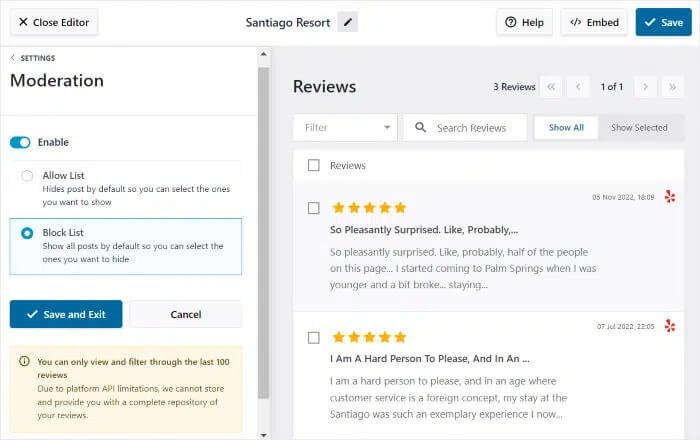
Ocene lahko filtrirate po ocenah z zvezdicami, nekatere skrijete, če želite, in celo označite najboljše. Tako bodo vaše ocene vedno sijale.
A to še ni vse! Imate celotno ekipo strokovnjakov, pripravljenih pomagati, kadar koli jo potrebujete. Tukaj so, da odgovorijo na vaša vprašanja in vam pomagajo.
Na kratko, Reviews Feed Pro je najhitreje rastoči vtičnik za vir mnenj. In z vsemi temi osupljivimi funkcijami je enostavno razumeti, zakaj.
Namestite in aktivirajte vtičnik
Tukaj lahko dobite vtičnik Reviews Feed Pro . Nato ga lahko namestite in vklopite za svoje spletno mesto Elementor.
Ko namestite in aktivirate vtičnik Reviews Feed Pro na svojem spletnem mestu, lahko nadaljujete na 2. korak, da ustvarite svoj vir ocen Yelp.
Yelp Review Feed
Vtičnik ponuja uporabniku prijazen postopek v 3 korakih. Z le nekaj kliki lahko ustvarite nov vir.
Najprej pojdite na skrbniško nadzorno ploščo in odprite meni »Vir mnenj » Vsi viri«. Nato kliknite na gumb "Dodaj novo".
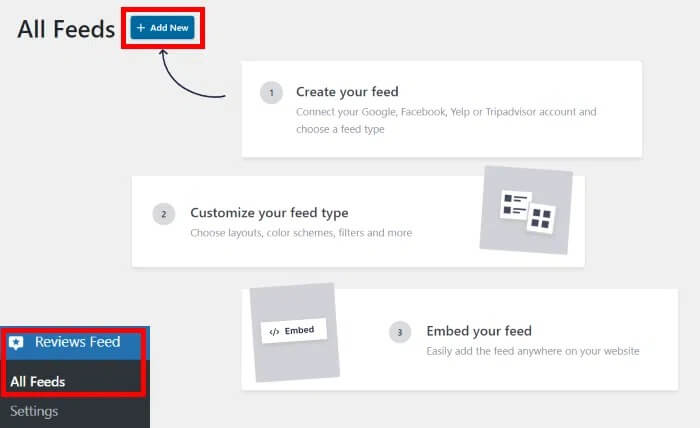
Če še niste nastavili nobenega vira mnenj, vas bo vtičnik vodil do povezave z novim virom. Vaš vir bo vključeval ocene iz tega vira.
Za nadaljevanje kliknite gumb »Dodaj vir«.
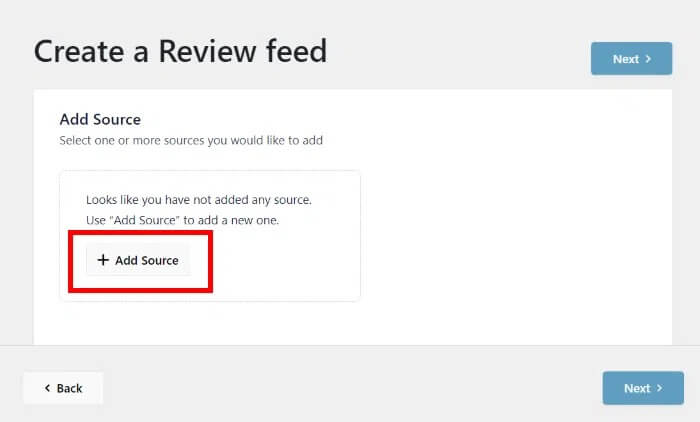
Izbirate lahko med šestimi različnimi viri ocen: Google Reviews, Tripadvisor, Facebook Reviews, Trustpilot, WordPress.org in Yelp.
Ker želimo prikazati ocene Yelp na spletnem mestu Elementor, izberite možnost Yelp in kliknite »Naprej«.
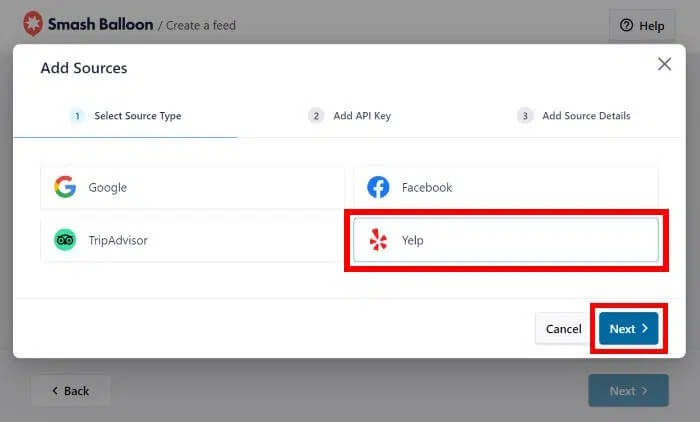
In ravno tako ima vaše spletno mesto Elementor zdaj vir mnenj Yelp. Nato se lahko naučite, kako ta vir povezati s svojo stranjo Yelp.
Povežite svoj vir mnenj z Yelp
Ko svoj vir povežete s svojo stranjo Yelp, lahko vtičnik odkrije vaše ocene uporabnikov in jih objavi na vašem spletnem mestu WordPress.
Da bi to olajšali, preprosto uporabite ključ Yelp API. Ni obvezno, vendar je dobra ideja, saj se vaše ocene Yelp brez tega ne bodo posodobile same od sebe.
Ko imate ključ, ga postavite v pojavno okno in na dnu kliknite gumb »Naprej«.
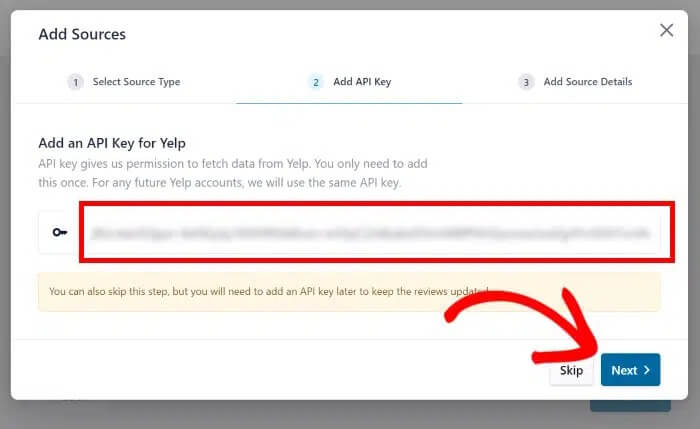
Ko vnesete ključ Yelp API, ga bo vtičnik uporabil za samodejno posodabljanje prihajajočih virov Yelp Elementor.
Nato lahko izberete, s katere poslovne strani Yelp želite pridobiti ocene strank. Uporabite lahko svojo stran Yelp ali izberete katero koli drugo stran, ki vam je ljubša.
Preprosto prilepite URL poslovne strani Yelp v pojavno okno in kliknite »Dokončaj«.
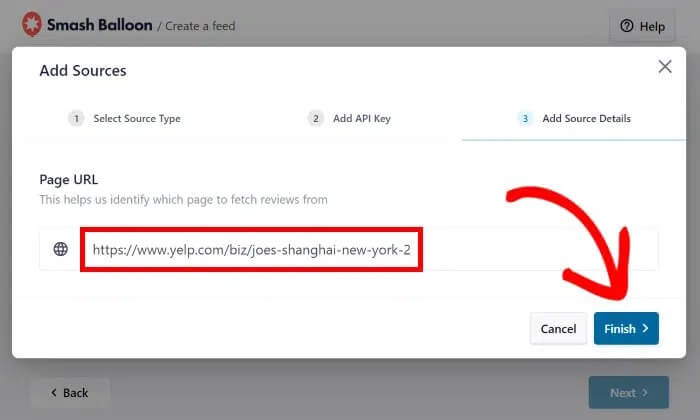
Čestitamo, to poslovno stran ste dodali kot vir za vtičnik Reviews Feed Pro. Kadarkoli ustvarite nove vire pregledov, lahko prosto uporabite ta vir.
Če želite potrditi, da želite uporabiti to stran Yelp kot vir, samo kliknite gumb »Naprej«.
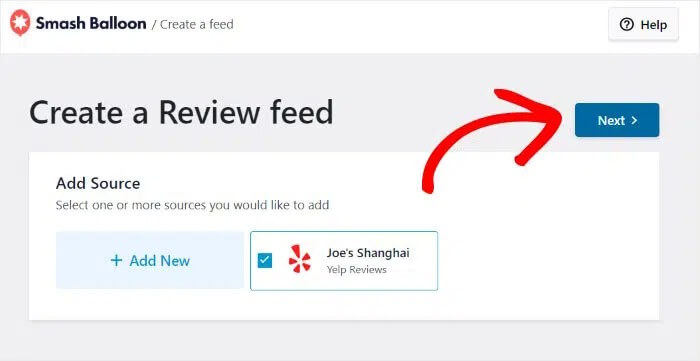
Do te točke ste ustvarili nov vir mnenj in ga povezali s stranjo Yelp. V naslednjem koraku boste lahko prilagodili, kako bodo ocene Yelp prikazane na vašem spletnem mestu Elementor.
Prilagodite pregled
Z vtičnikom se bo vaš vir pregledov samodejno ujemal z zasnovo vašega spletnega mesta. Videz vira mnenj lahko spremenite tudi na več načinov.
Začnite z uvozom enega od že pripravljenih predlog. Na izbiro je 7 predlog:
- Privzeto
- Preproste karte
- Zidarstvo
- Enkratni pregled
- Vitrinski vrtiljak
- Vrtiljak
- Mrežni vrtiljak
Izberite želeno predlogo in kliknite »Naprej«.
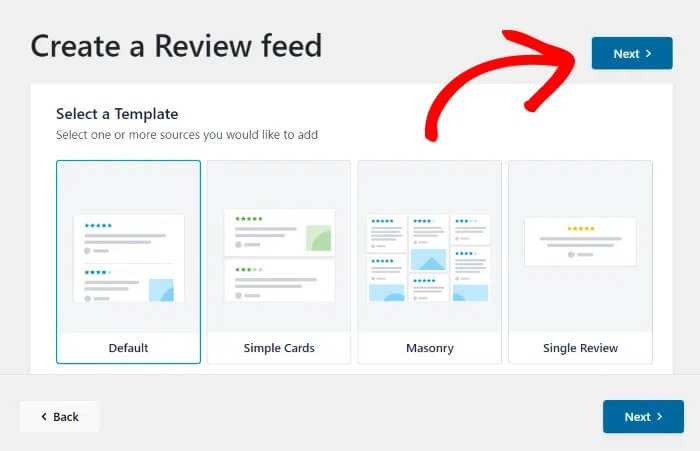
Vtičnik bo odprl vaš vir v urejevalniku v živo, kjer lahko preprosto prilagodite svojo postavitev, oblikovanje glave, gumb za nalaganje več in več z le nekaj kliki. Svoje spremembe si lahko ogledate tudi na desni.

Če želite spremeniti postavitev vira mnenj, izberite možnost »Postavitev vira«. To bo na levi strani prikazalo različne možnosti prilagajanja.
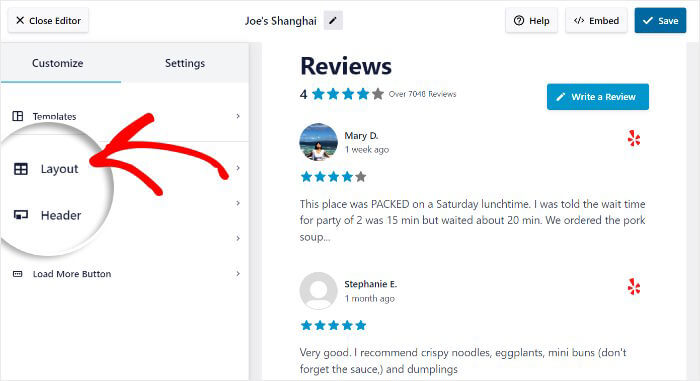
Na izbiro boste imeli tri možnosti postavitve:
- Seznam: zaradi jasnosti prikažite ocene v enem stolpcu.
- Zidarstvo: Prikažite več ocen v stolpcih na vašem spletnem mestu Elementor.
- Vrtiljak: ustvarite privlačen drsni vrtiljak za svoje ocene.
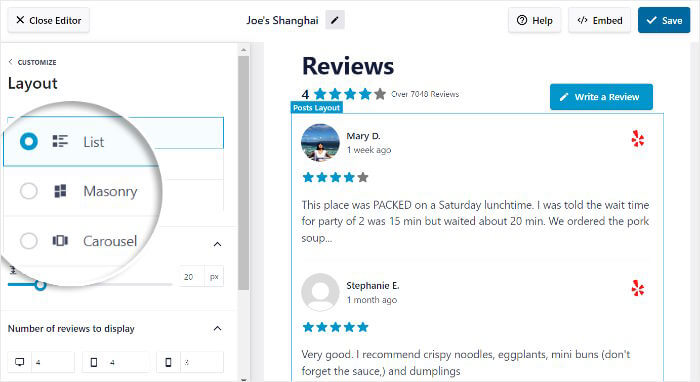
Ko izberete želeno postavitev, kliknite »Shrani«.
Nato kliknite »Prilagajanje«, da se vrnete na glavne možnosti prilagajanja.
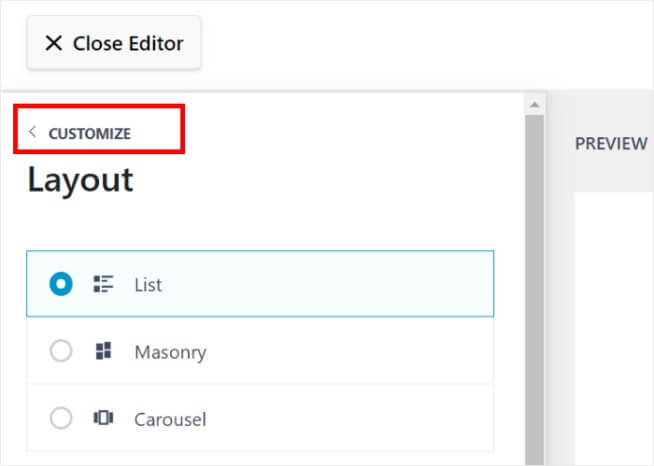
Če želite nadzirati, katere ocene so prikazane na vašem spletnem mestu, pojdite na zavihek »Nastavitve« in na dnu kliknite »Moderiranje«.
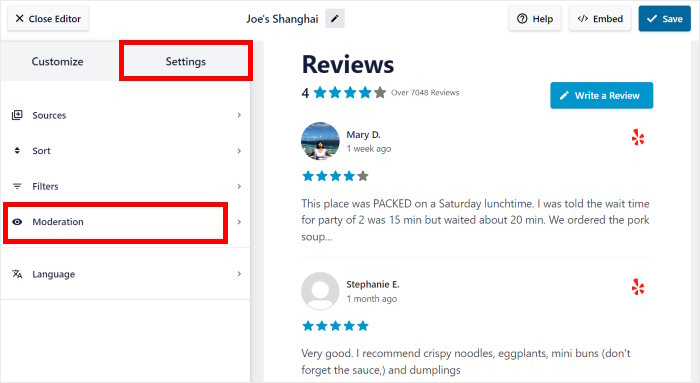
Omogočite moderiranje za vir mnenj Yelp na levi strani. Na seznamu na desni lahko izberete ocene, ki jih želite prikazati.
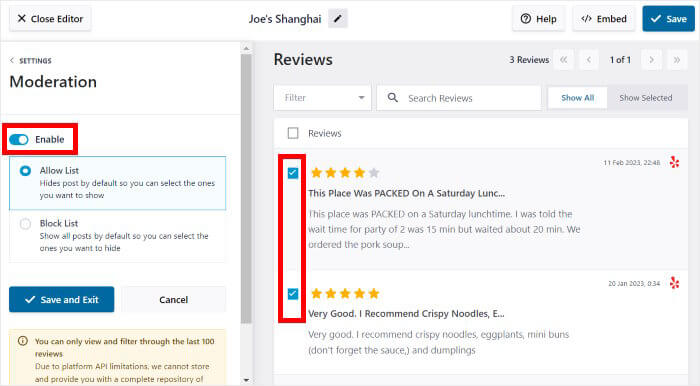
S seznamom blokiranih lahko tudi skrijete določene ocene Yelp, ki jih ne želite vključiti.
Ko ste zadovoljni s prikazanimi pregledi Yelp, kliknite »Shrani«.
Prilagajanje ocen Yelp z urejevalnikom virov v živo je preprosto. Preostale možnosti lahko uporabite za spreminjanje oblikovanja glave, števila pregledov, filtrov, sloga gumbov in drugega. Ne pozabite klikniti »Shrani«, da potrdite spremembe, preden zapustite urejevalnik.
Zdaj, ko ste prilagodili svoj vir mnenj Yelp, pojdimo na 5. korak za vdelavo vaših mnenj na vaše spletno mesto Elementor .
Dodajte oceno Elementorju
Vtičnik Reviews Feed Pro je zelo enostaven za uporabo. Svoje ocene Yelp lahko začnete objavljati na svojem spletnem mestu neposredno iz vizualnega orodja za prilagajanje.
Najprej kliknite gumb »Vdelaj« na vrhu.
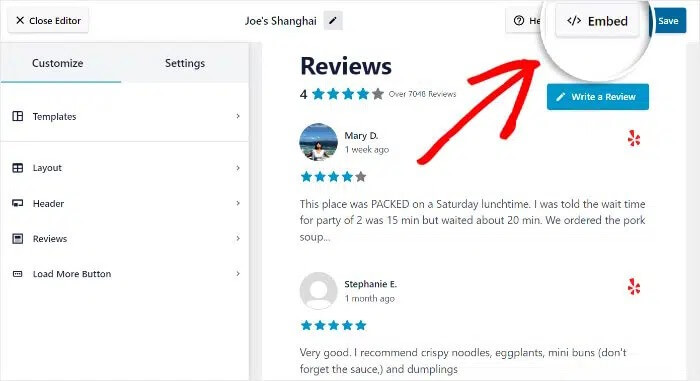
Nato vam bo vtičnik pokazal različne načine za objavljanje ocen na vaših spletnih straneh. Od tu lahko v stransko vrstico ali nogo dodate tudi pripomoček za pregled Yelp.
Za zdaj izberimo prvo možnost. Samo kopirajte kratko kodo s klikom na gumb "Kopiraj" v pojavnem oknu.
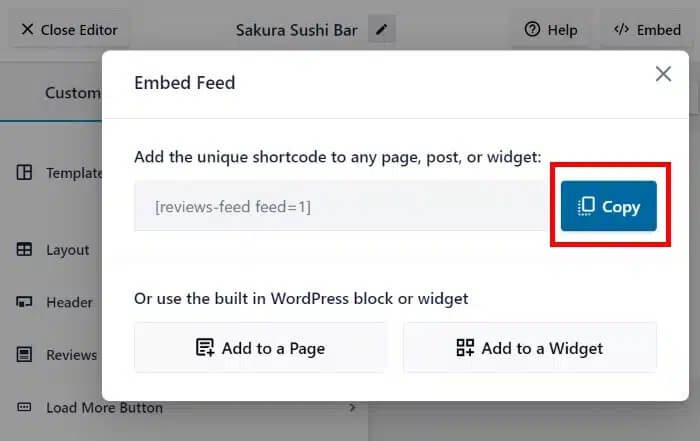
Če želite ustvariti novo stran WordPress, pojdite na svojo nadzorno ploščo in kliknite »Strani« in nato »Dodaj novo«.
Ko je vaša stran pripravljena, kliknite gumb »Uredi z Elementorjem«.
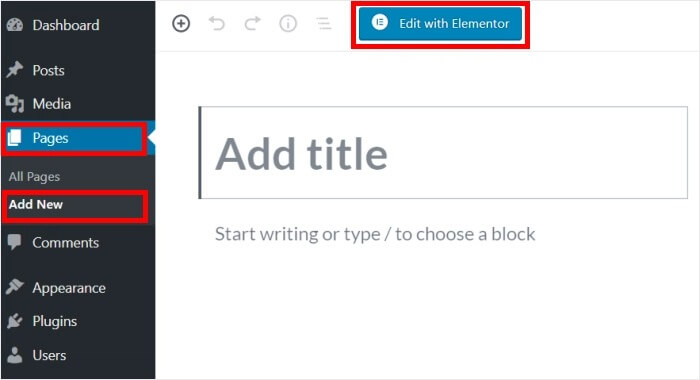
Druga možnost je, da ocene namesto na strani prikažete v objavi. Samo pojdite na »Objave« in nato »Dodaj novo« na nadzorni plošči.
Tako kot pri strani, tudi tam kliknite gumb »Uredi z Elementorjem«.
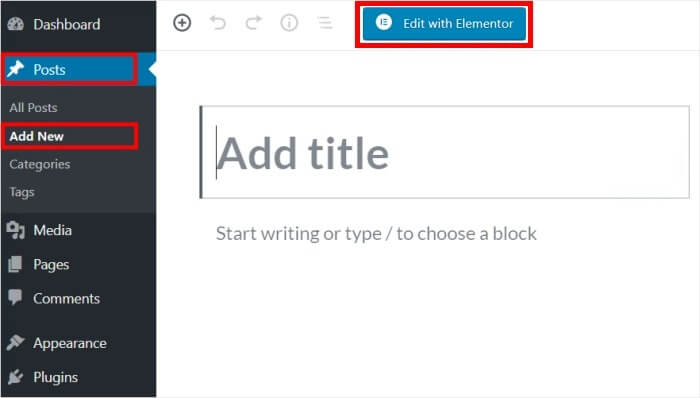
To bo odprlo vašo stran ali objavo v urejevalniku Elementor , ki omogoča povleci in spusti. Na levi boste videli vse pripomočke Elementor, na desni pa svojo stran ali objavo.
V zgornjem levem kotu je iskalna vrstica, kjer lahko poiščete pripomoček »shortcode«.
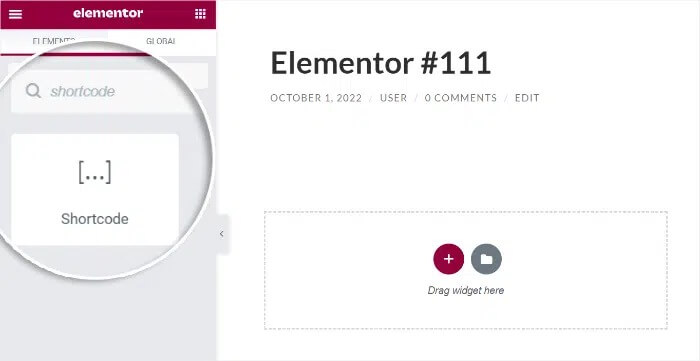
V spodnjih rezultatih iskanja izberite pripomoček »Shortcode«.
Povlecite pripomoček in ga spustite na svojo objavo ali stran na desni.
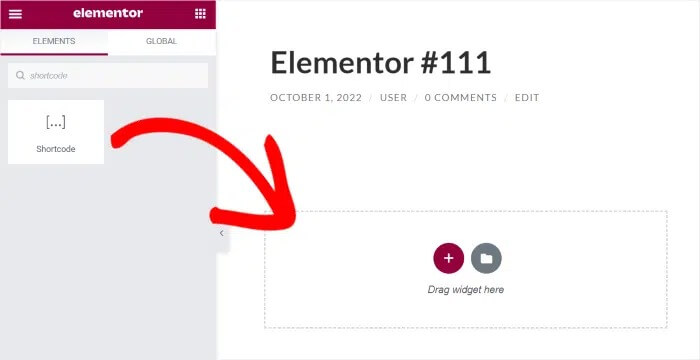
Na levi boste videli več možnosti za pripomoček Shortcode.
Poiščite polje »Vnesite svojo kratko kodo« in prilepite kratko kodo, ki ste jo prej kopirali.
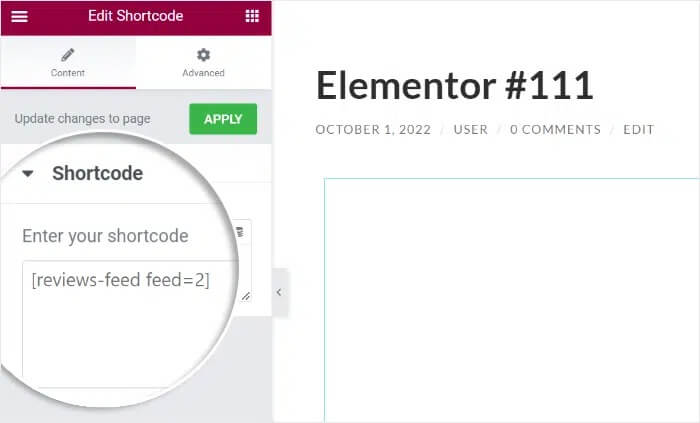
Na koncu kliknite »Objavi« in vaša nova stran ali objava v Elementorju bo v živo prikazana vsem obiskovalcem vašega spletnega mesta. Reviews Feed Pro naredi zelo preprosto.
Kako vir izgleda vašim obiskovalcem, si lahko ogledate tako, da preprosto odprete svoje spletno mesto Elementor .
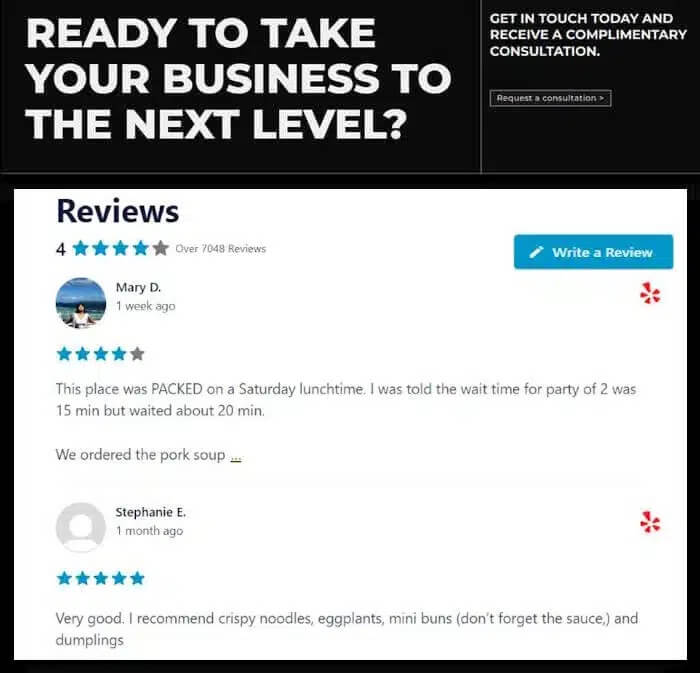
In končali ste!
Zavijanje
Vdelava pregledov Yelp na vaše spletno mesto Elementor je enostaven postopek, ki se lahko obrestuje. Če sledite korakom v tem priročniku, lahko integrirate resnične povratne informacije strank, da povečate zaupanje in socialni dokaz.
Prilagojeni pripomočki Yelp se bodo neopazno zlili z zasnovo vašega spletnega mesta. In če so ocene neposredno na vaših straneh, pomaga ohraniti zanimanje obiskovalcev, namesto da kliknejo stran.
Prepričajte se, da je vaš seznam podjetij Yelp vedno posodobljen. Ohranjanje močne prisotnosti na platformi za pregledovanje bo zagotovilo, da bo na vašem spletnem mestu več ocen s 5 zvezdicami.
Zdaj, ko veste, kako dodati pripomočke za pregled Yelp v Elementorju , lahko svoje strani dvignete na naslednjo raven. Torej dajte svojim obiskovalcem socialno potrditev, ki jo potrebujejo, da postanejo stranke. Dokaz je na Yelpu - zato ga pokažite na svojem spletnem mestu!




